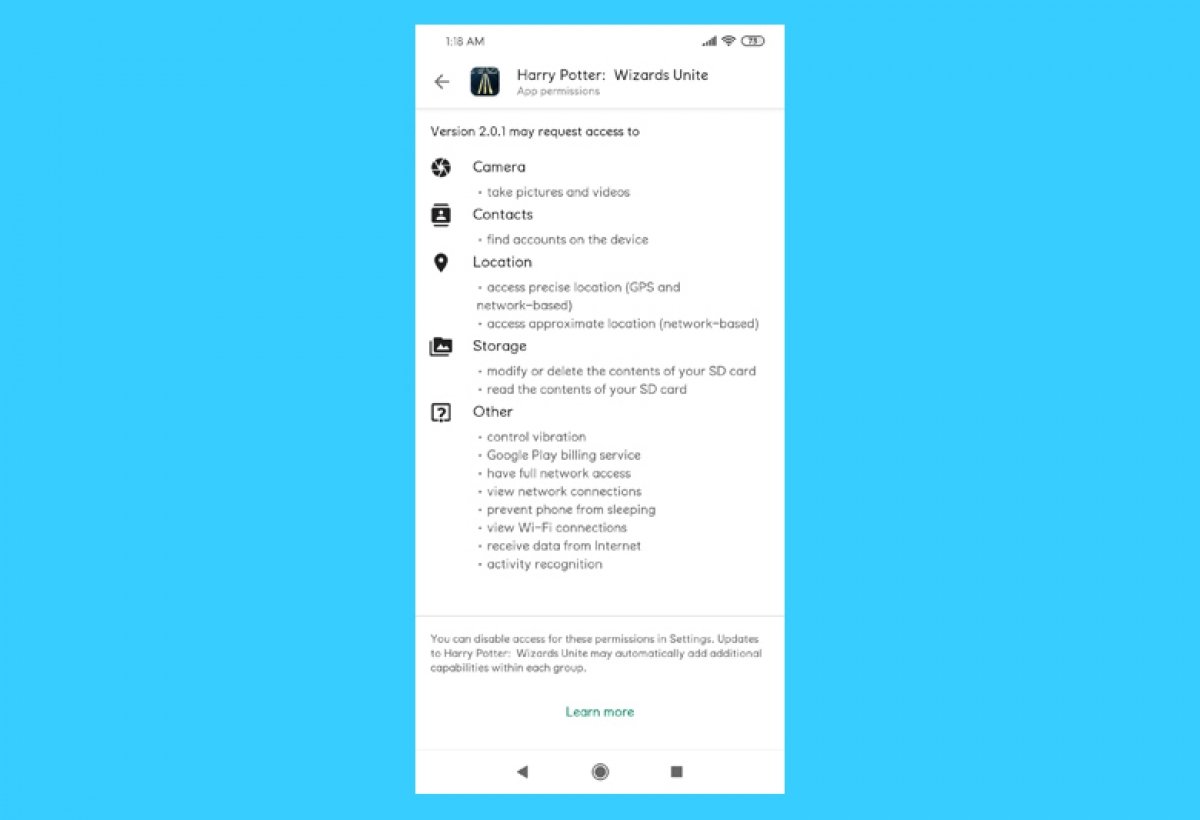Muitas vezes, ao instalar um aplicativo, temos que conceder certas permissões que geralmente não paramos para ler. Para lê-las a qualquer momento, inicie o Google Play Store em seu telefone ou tablet Android procurando a ferramenta no menu de aplicativos ou, se existir, a partir de seu atalho.
Esteja o aplicativo instalado ou não, para ver as permissões, abra seu arquivo procurando por ele na barra de pesquisa na parte superior da tela do Google Play.
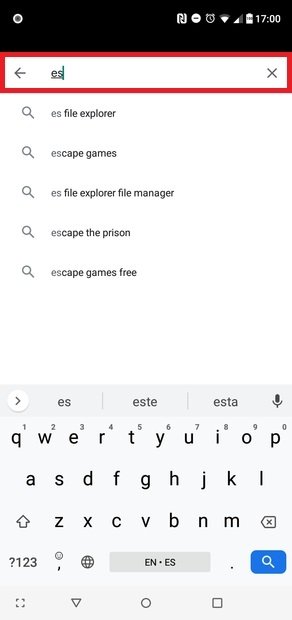 Pesquisa no Google Play
Pesquisa no Google Play
Toque em About this app.
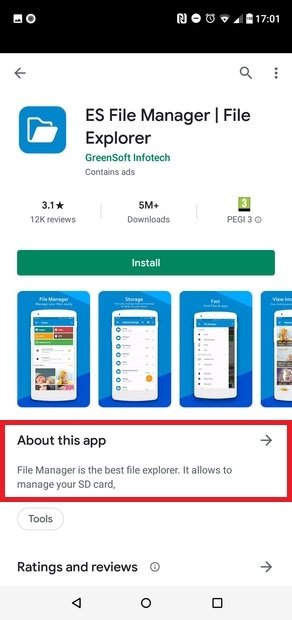 Seção de informações do aplicativo
Seção de informações do aplicativo
Role para baixo no novo menu. Na seção de informações do aplicativo, há uma linha chamada App permissions. Toque em See more, que aparece à direita.
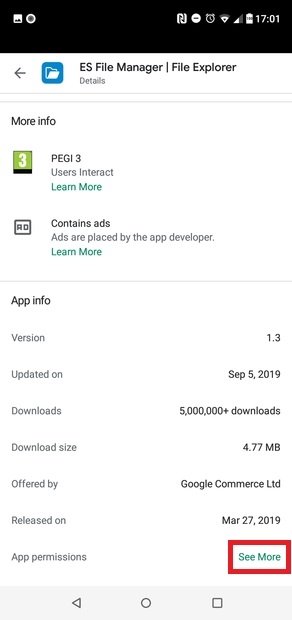 Acesso às permissões do aplicativo
Acesso às permissões do aplicativo
Na nova tela você verá as permissões que a versão do aplicativo que você está consultando pode solicitar.
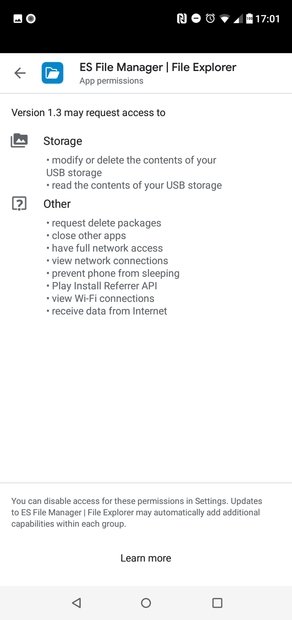 Permissões solicitadas por um aplicativo
Permissões solicitadas por um aplicativo
Você também pode verificar as permissões no site do Google Play. O processo é o mesmo: abra o arquivo do aplicativo e role para baixo até a seção de informações adicionais. Encontre a seção de permissões e clique em View details. No menu pop-up, todas as permissões que um aplicativo específico supostamente precisa para ser instalado no dispositivo Android aparecem.
O Google nos avisa que o acesso a essas permissões pode ser desativado na seção Settings do menu principal do Google Play, pressionando o ícone com as três listras no canto superior esquerdo. No entanto, muitos aplicativos exigem que você conceda essas permissões para funcionar corretamente, por isso não é recomendado desativar a opção se quiser continuar usando as ferramentas do Google Play normalmente.